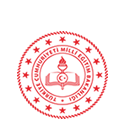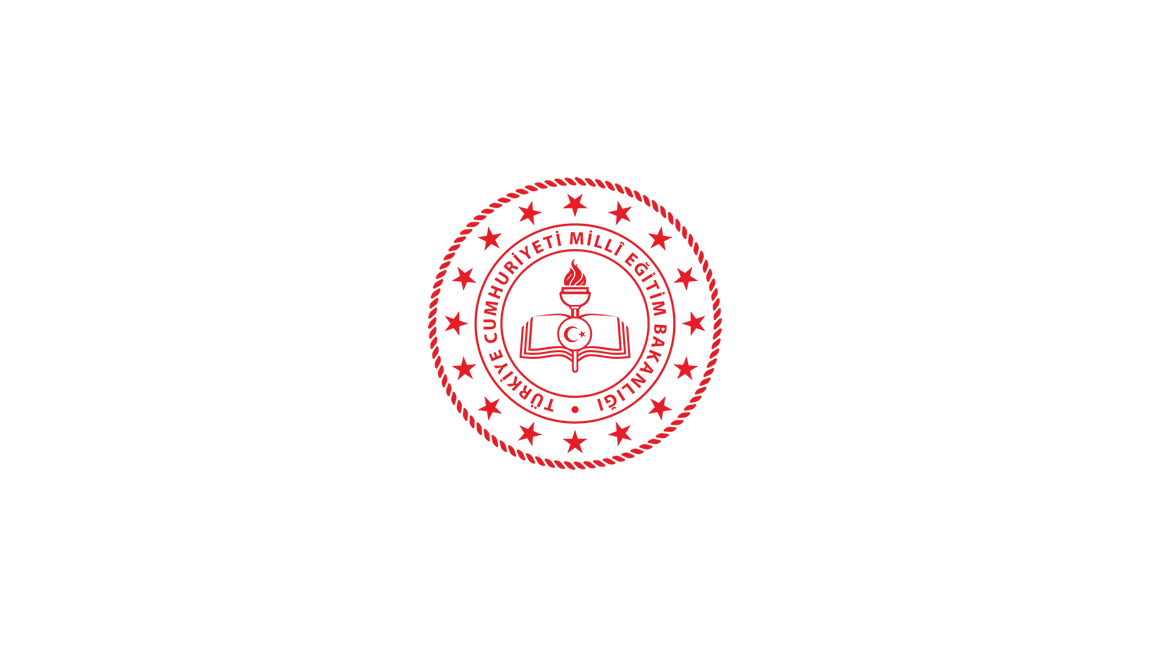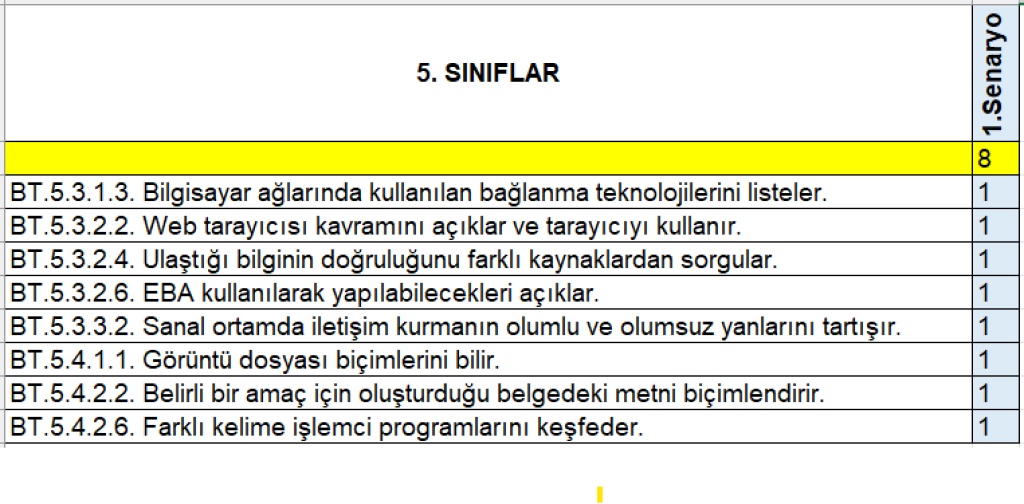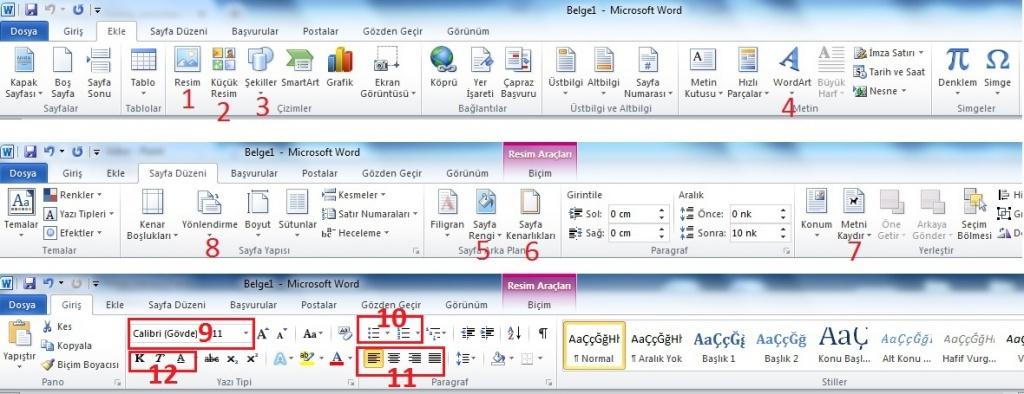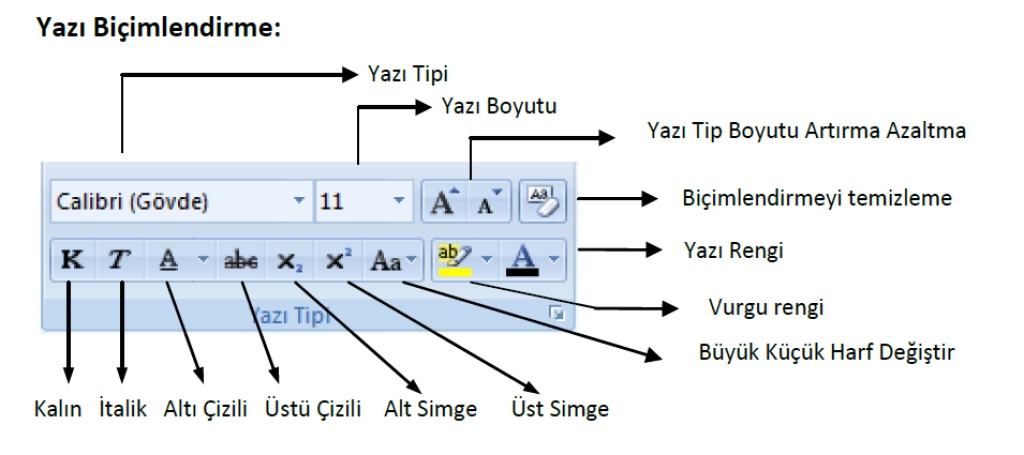////////// YENİ KONULAR EKLENMİŞTİR . YENİ KONULAR DEFTERE YAZILMAYACAK VE SINAVA ÇALIŞILACAKTIR //////////////
BİLGİSAYAR AĞLARI
En az iki bilgisayarın birbirlerine bağlanarak, bilgi alış - verişinde bulunmasına bilgisayar ağı (Network) denir.
Bilgisayar ağları, bilgisayarlar arası bilgi paylaşımı, ortak yazıcı kullanma, internet kullanma ve diğer kullanıcılarla iletişimde bulunmayı sağlar. Bu sayede zaman ve para tasarrufu sağlanır. Okul, hastane, banka, kütüphane, evlerde de bilgisayar ağları kullanılır.
Ağları Oluşturan Donanım Birimleri
Modem: Bilgisayarların telefon hattı üzerinden internete bağlanmasını sağlayan elektronik cihaza modem denir.
Switch (çoklayıcı): Birden fazla bilgisayarı birbirleriyle kablolar aracılığı ile haberleşmesini sağlayan ve internet paylaşımı yapabilen cihazdır.
Ethernet kartı: Bilgisayarlarla ağın iletişim kurmasını sağlayan, bilgisayarlara fiziksel olarak takılan ağ arabirim kartıdır. Kablolu veya kablosuz olarak çeşitleri vardır.
Ethernet kablosu: Yerel ağ kurmak için kullanılan bir kablodur. Bir ucu bilgisayardaki ethernet girişine, diğer ucu switch, modem gibi ağ birimlerine takılır.
Ağ çeşitleri
Ağlar büyüklüklerine göre 3'e ayrılır. Yerel, metropol ve geniş alan ağı olarak çeşitleri vardır.
Yerel Alan Ağı
Birbirine yakın mesafedeki; aynı binada veya aynı oda içerisinde bulunan bilgisayarların bağlanmasıyla oluşturulan ağlardır.
Metropol Alan Ağı:
Bir mahalle, ilçe ya da geniş bir mekânda bulunan Yerel Alan Ağlarının birbirine bağlanmasıyla oluşan ağ türüdür.
Geniş Alan Ağı:
Coğrafi olarak uzak mesafelerdeki bilgisayarları birbirine bağlamak için kullanılır. Örneğin iki ülke arasındaki bilgisayarlar bu ağ ile birbirine bağlanabilir. Bu ağa örnek olarak internet gösterilebilir.
İNTERNET NEDİR?
Milyonlarca bilgisayardan oluşan, binlerce bilgisayar ağını birbirine bağlayan global ağa internet denir. İnternet, dünya çapında sürekli büyüyen bir iletişim ağıdır. Bu ağın bir yöneticisi ve sahibi yoktur.
İnternetin Faydaları
- Dünyanın en büyük kütüphanelerinde araştırma yapabilirsiniz,
- Internet üzerinden üniversitelerde okuyup mezun olabilirsiniz,
- Farklı mekanlardaki arkadaşlarınızla sohbet edebilirsiniz,
- Akşam gideceğiniz filmi seçebilir, biletinizi de satın alabilirsiniz,
- Alışveriş yapabilirsiniz, rezervasyon yaptırabilirsiniz,
- Kendi web sayfanızı hazırlayarak çalışmalarınızı yayınlayabilirsiniz.
Web Tarayıcı (Browser) Nedir?
Web tarayıcı, kullanıcıların internet üzerindeki web sitelerine erişilmesini ve buradaki bilgilere ulaşmamızı sağlayan bir yazılımdır. ve bu arayüzde Web tarayıcıda bulunan adres satırına, gitmek istediğimiz internet sitesinin adresi (URL) yazılır ve siteler web tarayıcının arayüzünde görüntülenir. Tarayıcı sayesinde sitelerin bilgi ve dosyalarına erişimimiz sağlanır.
Popüler Web Tarayıcılar; Google Chrome , Mozilla Firefox, Microsoft Edge, Apple Safari, Opera Browser, Yandex Browser örnek verilebilir.
İnternet Adreslerinin yapısı
İnternette ki sitelere bağlanmak için web tarayıcımıza yazdığımız kodlar dizisine internet adresi denir. İnternet adresleri birkaç farklı kod sisteminden oluşur örneğin www.gazi.edu.tr gibi.
www : (World Wide Web) internet ortamında bilgi sunumu, aktarımı ve paylaşımını sağlayan servise denir.Türkçe karşılığı ise ‘dünya çapında ağ servisi’ olarak ifade edilebilir.
Gazi : Adreslerin Alan adı kısmıdır. Her sitenin kendine ait alan adı adresi vardır.
edu : internet sitelerinin uzantı kısmıdır. İnternet sitesi hangi amaç için kurulmuşsa uzantısıda buna göre değişiklik gösterir. Üniversiteler için kullanılan uzantı edu’dur.
tr :Ülke kodu kısaltması. Türkiye için tr kullanılır.
İnternet Adreslerinde Dikkat Edilecekler:
- Harflerde eksiklik, Yanlışlık,
- ü,ğ,İ,ı,ş,ç,ö gibi türkçe karakterler
- Adres içinde boşluk
kullanmamalıyız.
Sitelerin Türlerini Belirten Uzantılar
gov : Devlet daireleri için kullanılır.
www.meb.gov.tr
com : Ticari siteler için kullanılır.
edu : Üniversiteler için kullanılan uzantı edu’dur.
www.hacettepe.edu.tr
org : Organizasyonlar, vakıflar için kullanılır.
www.tema.org
k12 : İlkokul, ortaokul ve Liseler için kullanılır.
www.anamurlisesi.k12.tr
tsk :Askeri siteler için kullanılır.
www.hvkk.tsk.tr
net : İletişim ağları ile ilgili kuruluşlar için kullanılır.
www.superonline.net
edu : Üniversiteler için kullanılan uzantı edu’dur.
www.marmara.edu.tr
İP ADRESİ: Bilgisayarların ve internet sitelerinin, internetteki kimliğine ip adresi denir. İP adresleri sayılardan oluşur. İP adreslerini hatırlamak zor olduğu için internet siteleri kelimelerden oluşur.
İLETİŞİM
Duygu, düşünce ya da bilgilerin her türlü yolla başkalarına aktarılması durumudur.
E-Posta: E-posta, günlük yaşamdaki mektubun bilgisayar ortamındaki karşılığıdır. Kısaca elektronik mektup (elektronik posta) diyebiliriz. Bir e-posta servisine kaydolurken bizden bir kullanıcı adı belirtmemiz istenir. Kullanıcı adı Türkçe karakterler içermemelidir. Boşluk kullanılmamalıdır. Çok uzun ve karmaşık olmamalıdır.
E-posta hizmeti veren bazı servisler: Gmail, Hotmail, Outlook, Yandexmail, Yahoo, Vuhuv
EBA EĞİTİM PORTALI
Açılımı Eğitim Bilişim Ağı olarak adlandırılır. Milli Eğitim Bakanlığı tarafından oluşturulan öğrenci ve öğretmenlere hizmet sunan bir eğitim platformudur. www.eba.gov.tr sitesinden bağlanabiliriz.
EBA'da yapabileceğiniz etkinlikler:
· Araştırma yapmak
· Ders tekrarları ve konu çalışması yapmak
· Deneme, alıştırma test soruları çözmek
· Ödev yapmak
· Eğitici oyunlar oynamak
· Ders kitaplarına internet ortamında erişmek
· Ulusal yarışmalara katılmak
· Destekleme ve yetiştirme kurs başvuruları
· Ulusal ve yerel dergileri okumak
· Güncel ve eğitici kitapları okumak
SANAL ORTAMDA İLETİŞİMİN OLUMLU OLUMSUZ YANLARI
Olumlu Yanları
1) Kolay Haberleşme: İnternet sayesinde her yerden arkadaşlarınızla ve ailenizle konuşabilirsiniz.
2) Ekonomik: Mesajlaşmak ve video görüşmeleri yapmak genellikle ucuzdur.
3) Bilgi Paylaşımı: Derslerle ilgili bilgileri ve ödevleri kolayca paylaşabilirsiniz.
4) İletişim Çeşitliliği: Mesaj, e-posta, video görüşmesi gibi birçok farklı şekilde iletişim kurabilirsiniz.
5) Anında İletişim: İletmek istediğiniz bilgi, mesaj ve e-postalar anında karşı tarafa ulaşır.
Olumsuz Yanları
1) Yanlış Anlaşılma: Yazılı mesajlarda duygular tam olarak anlaşılamayabilir, bu da yanlış anlaşılmalara yol açabilir.
2) Gizlilik Sorunları: İnternette kişisel hesaplarımız kötü niyetli kişiler tarafından erişilip bilgilerimiz istenmeden paylaşılabilir.
3) Bağımlılık: Çok fazla zaman harcayıp bağımlı olabilirsiniz.
4) İnsanlara Güvenmek : Yüz yüze konuşmanın verdiği sıcaklık ve samimiyet eksik olabilir.
5) Teknik Sorunlar: İnternet bağlantısı veya cihaz sorunları iletişimi engelleyebilir.
İNTERNETTE ARAMA YAPMAK
Arama Motoru: Arama motorları, internette belirli anahtar kelimeler ya da belirli belgeleri kullanarak arama yaptığımızda bize ilgili sonuçlar sunmaya çalışan web siteleridir. Arama motorları, aramalarınızı özelleştirmenizi de sağlar. Görsel, harita, video, kitap, haber gibi içeriklerle aramamızı filtreleyebiliriz. Haber Arama, Görsel Arama, Video Arama, Haritalar Üzerinde Arama gibi özellikleri vardır.
İnternet Sitelerinde Arama Teknikleri
1) Aradığınızı bulamadıysanız; diğer arama motorları denemeliyiz.
www.yaani.com (Türklere aittir)
www.vuhuv.com (Türklere aittir)
2) Resim ve herhangi bir kavramlar ararken İngilizce kelimeler kullanırsanız daha çok sonuca ulaşırsınız.
3) Arama yaparken herhangi iki kelimenin yan yana aratılması için Çift Tırnak İşareti ( “ ” ) kullanın.
4) Artı İşareti (+) ile aranmasını istediğimiz kelimeleri, Eksi İşareti (-) ile aramak istemediğimiz kelimelerin başına ekleriz.
Tarif +kek +portakal -kakao (Aramada kek portakal çıkar kakao çıkmaz)
Tarif +kakao +çikolata -fındık ( Aramada kakao çikolata çıkar fındık çıkmaz)
5) Anahtar kelimelerinizi eş anlamlılarıyla aratmak bize farklı siteleri karşımıza getirecektir.
Örnek: istanbulun fethi, İstanbul savaşının kazanılması, istanbul’un kurtuluşu
6) Anahtar kelimelerinizin eklerini kaldırarak aratırsanız daha doğru sonuçlar gelecektir.
Örnek: istanbulun fethi : İstanbul fetih
7) Google’da arama yaparken arama araçları’nı kullanın. Görseller bölümünde renklere göre aratma, Haberler bölümünde tarihe göre aratma. (1 saat, 24 saat, 1 hafta vs.)
8) Ünlü kişilerin eserlerini direk aratabilirsiniz. Örnek; Tarkan şarkıları, Ömer Seyfettin kitapları.
9) Aramalarda konuşma cümleleri yerine direk anahtar kelimeleri kullanın. “Gebze’de balık yemi nerede bulunur?” Yerine “gebze balık yemi” gibi.
İNTERNET DÜNYASINDA DOĞRU BİLGİYE NASIL ULAŞIRIM
İnternet sayesinde bilgiye erişim oldukça kolaylaşmıştır, fakat internette oldukça fazla gereksiz ve bilgi kirliliği de bulunmaktadır. Doğru ve güvenilir bilgiye ulaşmak için aşağıdaki adımları izleyebilirsiniz:
1 Kaynağın Güvenilirliğini Değerlendirin
- Resmi Siteler: Devlet kurumları ve resmi kuruluşların siteleri (gov uzantılı) genellikle en güvenilir kaynaklardır.
- Eğitim Kurumları: Üniversitelerin ve akademik kurumların siteleri (edu uzantılı) güvenilir bilgi sağlar.
- Kâr Amacı Gütmeyen Kuruluşlar: Org uzantılı siteler genellikle güvenilirdir fakat bilgilerin doğruluğunu başka kaynaklarla teyit etmek iyi bir pratiktir.
2 Kaynakları Çapraz Kontrol Edin
- Bir bilgiyi birkaç farklı kaynaktan doğrulamak, bilgiye olan güveninizi arttırır. Farklı kaynakların aynı bilgiyi onaylaması önemlidir.
3 Tarihe Dikkat Edin
- Bilginin güncelliği önemlidir. Eski bilgiler bazen geçerliliğini yitirmiş olabilir. Yayın tarihine dikkat ederek güncel bilgiler arayın.
4 Dil ve Dilbilgisi Kontrolü
- Güvenilir kaynaklar genellikle dil ve dilbilgisi kurallarına uygun yazılır. Yazım hataları ve dilbilgisi eksiklikleri, kaynağın güvenilirliği hakkında ipucu verebilir.
5 Yazarın ve Sitenin Sahipliğini İnceleyin
- Bilgilerin kimin tarafından yazıldığını ve sitenin kime ait olduğunu kontrol edin. Uzmanlık alanları ve akademik geçmişleri güvenilirlik konusunda ipucu verebilir.
- Güvenilir bilgi kaynakları, iddialarını destekleyen referanslar ve kaynakça sunar. Bu, bilgilerin doğruluğunu teyit etmenizi sağlar.
GÖRSEL NEDİR?
Fotoğraf, resim ve çizimlere ise genel olarak görsel denir.
Fotoğraf: Dijital olan veya dijital olmayan makinelerle çektiğimiz görüntülere fotoğraf denir.
Çizim: Fırça, kalem, boya veya bilgisayar ile yapılan çizimlere resim yada çizim denir. Dersimizde Paint çizim programını kullandık.
Piksel Nedir?
Dijital resimleri oluşturan karelere piksel denir. Pikseller çok küçüktür. Her piksel de bir renk bulunur. Bir resmi milyonlarca piksel oluşturur.
Bitmap Nedir?
Bitmap resimler piksel adı verilen noktalardan oluşmaktadır. Bu nedenden dolayı bitmap resimler büyütüldüklerinde bozulma yaşanır.
Vektör Nedir?
Kare, üçgen, dikdörtgen gibi eğri ve çizgileri kullanarak ortaya çıkarılan resimlerdir. Bu tür çizimler, resim büyütüldüğünde herhangi bir bozulmaya uğramazlar.
Paint (Görsel İşleme Programı):
Windows işletim sisteminde kullanılan basit bir görsel işleme programıdır. Çizgi, fırça ve geometrik şekiller kullanarak renkli görseller ve çizimler hazırlamak mümkündür.Paintte hazırlanan çizimler vektörel resimlerdir.
KELİME İŞLEMCİ PROGRAMI WORD 2010
Resimdeki Numaralın Anlamları
1 - Resim Ekleme
Belgemize resim ekleme işlemleri, Ekle seçeneğinin altında yer alan, Çizimler grubundaki Resim ve Küçük Resim seçenekleri kullanılarak yapılır. Belgemize ister dosyadan istersek word içindeki resimlerden resim ekleyebiliriz. Küçük Resim seçeneği tıklandığında Küçük Resim paneli eklenecektir. Burada, Listelenen resimleri belgeye eklemek için resmin üzerine gelip farenin sol tuşu ile bir kez tıklamanız yeterli olacaktır.
2 - Küçük Resim Ekleme
Belgemize Word programında hazır bulunan küçük resimler eklemek için kullanırız.
3 - Şekiller
Belgemize kare, üçgen yuvarlak, ok, şimşek, kalp, yıldırım gibi şekil eklemek için kullanırız. Belgenize şekil eklemek için, Ekle sekmesinde yer alan Çizimler grubundan Şekiller nesnesi üzerine tıklanır. Eklemek istediğimiz şeklin üzerine gelip tıkladıktan sonra, şekli eklemek istediğimiz yere fare sol tuşuna basarak ve tuşu bırakmadan istediğimiz boyuta gelene kadar sürükleriz Eklediğimiz şekle sağ tuşla metin ekle ye tıklayarak yazılar yazabiliriz.
4 - Word ART
Belgemize hareket edebilir yazı yazmak ve bu yazıya görsel efektler (Parlama, yansıma, dalga) eklemek için kullanılır. Belgenize gölgeli veya farklı şekillerde dekoratif metinler ekleyebildiğiniz bir metin stili galerisidir. Word Art ile metin oluşturmak için Ekle sekmesindeki Metin grubunda yer alan Word Art stili seçilir. Daha sonra Word art metin düzenleme ekranından metin yazan alana istediğiniz metni yazıp tamam düğmesine tıklarız.
5 - Sayfa Rengi
Çalışmamızın sayfa rengini değiştirebileceğimiz alandır.
6 - Sayfa Kenarlığı
Belgemize kenarlık verebidiğimiz alandır.
7 - Metni Kaydır.
Belgemize eklediğimiz resim ve metin kutularını istediğimiz konuma taşımamızı ve hareket ettirmemizi sağlayan alandır.
8 - Yönlendirme
Sayfamızın dik yada yatay konumda çalışmamızı ayarlayabileceğimiz yerdir.
9 - Yazı Tipi ve Yazı Boyutu
Sol menüden sayfamıza yazdığımız yazıların biçimini değiştirebiliriz, Sağ menüdeki sayılarla da yazı büyüklüğünü ayarlayabiliriz.
10 - Madde işareti ve Numaralandırma
Belgemizde istediğimiz madde işaretleri ve numaralandırma işlemlerini yapabiliriz. Madde işaretlerine ihtiyaç duyduğumuzda yandaki şekillere tıklamamız gerekir.Yazı Tipi Seçenekleri
11 - Paragraf Biçimlendirme
Seçili veya yazacağımız paragrafın sayfa düzeninde sırasıyla sola yaslı, ortasına hizalı, sağa yazlı, iki yana yaslanmasını sağlayan araç kutusudur.
12 - Yazı Stilleri
Giriş sekmesi altında yer alan Yazı Tipi grubundan ulaşabilirsiniz.
K :Seçili metni kalın yazı tipinde yazmamızı sağlar.
T : Seçili metni italik (yatık) yazı tipinde yazmamızı sağlar
A :Seçili metnin altını çizer.
abc : Seçili metnin üstünü çizer.
AA(Büyült daralt): yazı tipi boyutunu büyütüp küçültmeye yarar.
Aa (Büyük küçük harf değiştir) :Seçili metni büyük harf, küçük dönüştürmeyi sağlar.
Paragraf Biçimlendirme
Seçili veya yazacağımız paragrafın sayfa düzeninde sırasıyla sola yaslı, ortasına hizalı, sağa yazlı, iki yana yaslanmasını sağlayan araç kutusudur.
Madde işareti ve Numaralandırma
Belgemizde istediğimiz madde işaretleri ve numaralandırma işlemlerini yapabiliriz. Madde işaretlerine ihtiyaç duyduğumuzda yandaki şekillere tıklamamız gerekir.
Yakınlaştır:
Belgeyi yakınlatırmak için belgenin sağ alt köşesinde bulunan %100 Θ--------II-------- + yaklaştırma çubuğu kullanılır.
13 - Metin Kutusu Ekleme
Metin kutusu, belgenin istenilen yerine, bir resmin veya grafiğin üzerine yazı yazabilmek Çalışmakta olduğunuz belgeye Metin kutusu eklemek için Ekle sekmesindeki Metinler grubundan Metin Kutusu Ekle seçeneği tıklanır.